ezPretty 為 Google 認證廠商
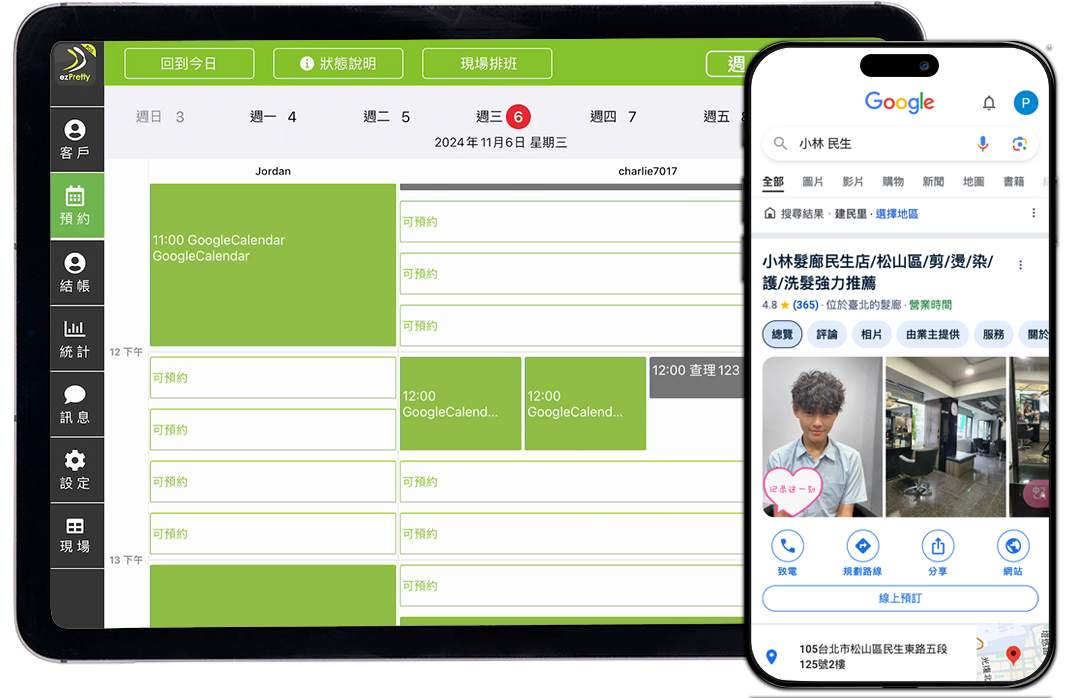
透過Google Maps線上預訂系統,消費者可以輕鬆地搜索和預訂各種服務,無論是隨時隨地使用手機還是在電腦上使用,消費者都能輕鬆地查找所需的服務,並進行即時預訂。完成上述預訂流程後,即可結合LINE通知在LINE Pay進行付款步驟。







提供 24/7 全天候的技術支持,
隨時解決您的問題
提供 30 天免費試用,
無風險地體驗,輕鬆上手。
無論是美容、健身、餐飲或其他服務行業,都能提供針對性的功能,滿足需求。





